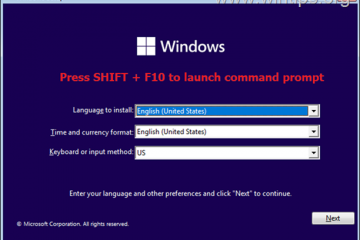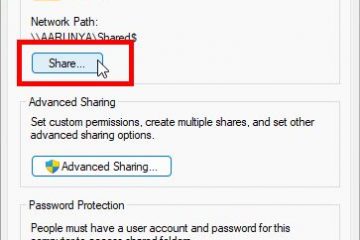如果您在 Windows 11 或 Windows 10 中使用 Microsoft Edge,您可能遇到過 SmartScreen 過濾器或 Windows Defender SmartScreen。這是所有現代 Windows 操作系統中的一項功能。它的目的是引導您遠離您在網上找到的惡意和危險網站和文件。這是一項提高安全性的有用功能,您應該始終保持啟用狀態。如果您想詳細了解它、它的作用以及它的工作原理,請閱讀這篇文章:
什麼是 Microsoft Defender SmartScreen?
SmartScreen根據不斷更新的安全威脅列表檢查您在線訪問的內容,例如網絡釣魚站點、惡意文件、應用程序和網站。如果找到匹配項,它會警告您,為了您的安全,您嘗試訪問的資源已被阻止。
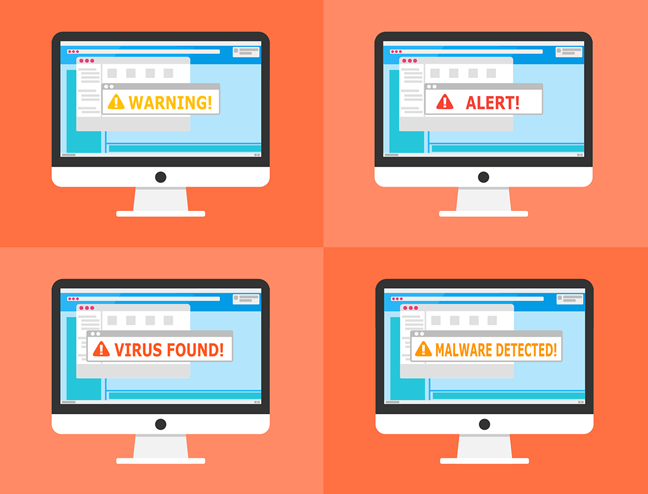
Windows SmartScreen 的作用
SmartScreen 過濾器是在 Internet Explorer 8 發佈時首次引入的,其唯一目的是提高您的安全。在 Windows 10 和 Windows 11 中,SmartScreen 篩選器還設計用於 Microsoft Edge 網絡瀏覽器和 Outlook.com 電子郵件服務。
Windows SmartScreen 有什麼作用?
如果SmartScreen 知道您要下載的文件被相當多的人下載並且被認為是安全的,它允許您在沒有任何警告的情況下下載它。如果文件沒有被其他人下載太多或只有少數人下載了它,SmartScreen 會警告說這可能不是一件安全的事情。雖然這有時會很煩人,但在下載不太受歡迎的文件時,它可以在病毒或其他形式的惡意軟件試圖在您的設備上下載時保護您的安全。
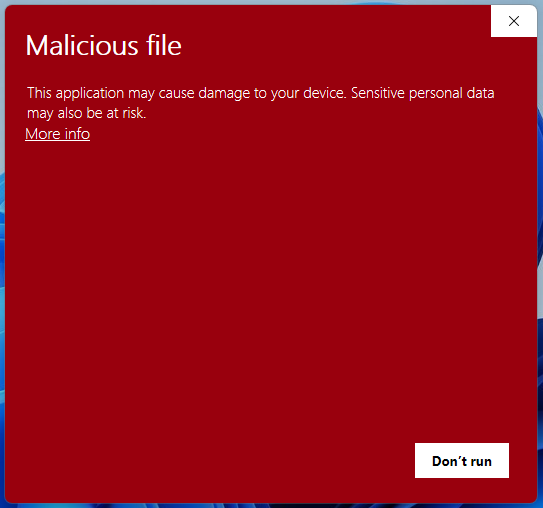
SmartScreen 顯示有關惡意文件的警報
Windows 10 和Windows 11 還使用文件資源管理器中的 SmartScreen 過濾器來仔細檢查您嘗試運行的可執行文件。應用與 Microsoft Edge 中相同的原則。
此外,SmartScreen 過濾器還保護 Outlook.com 電子郵件用戶免受垃圾郵件、網絡釣魚電子郵件和各種惡意軟件的侵害。
提示:在 Windows 10 和 Windows 11 中,可以通過 Windows 安全配置 SmartScreen 過濾器。
Windows Defender SmartScreen 是如何工作的?
h2>
SmartScreen 過濾器的工作原理是檢查您訪問的每個網站以及您嘗試下載和運行的每個文件。它會向 Microsoft 的 Windows Defender SmartScreen 服務器發送一些有關它們的快速信息。
當 Microsoft 從 SmartScreen 過濾器收到有關特定網站的信息時,它會檢查該網站是否在任何已知網絡釣魚或其他危險網站列表中.如果是,它會警告您或阻止您訪問它並讓您知道繼續不安全。
SmartScreen 阻止了一個危險網站
當涉及到您嘗試下載和運行的文件時,Microsoft 的服務器檢查這些文件是否合法,是否對您構成任何風險。如果文件有風險,它會通過顯示適當的消息讓您知道。但是,有時,SmartScreen 篩選器也會將不常下載的文件視為不安全文件。在這種情況下,它會就此向您發出警告,但如果您仍想下載並運行這些文件,它確實允許您下載並運行這些文件(查看本文的最後一部分以了解操作方法)。
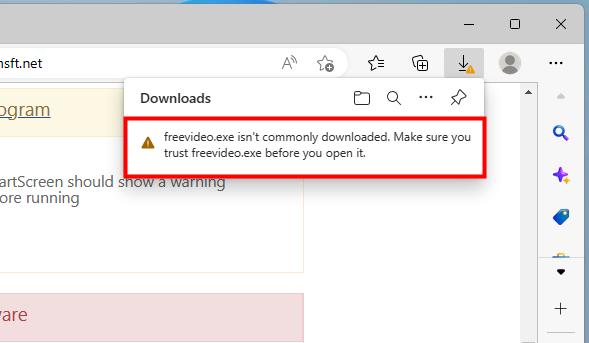
SmartScreen 顯示關於文件不常下載的通知
SmartScreen 篩選器在兩個級別上工作:Web 瀏覽器級別和操作系統級別。不僅如此,SmartScreen 篩選器還會檢查 Microsoft Store 中的應用程序。
SmartScreen 篩選器在屏幕上顯示什麼?
如果您使用的是 Microsoft Edge,何時當您偶然發現一個危險網站時,SmartScreen 過濾器可能會根據它認為該網站的威脅程度顯示不同的消息。例如,你可能會看到以下消息之一:
如果你打算下載的文件不受歡迎(意味著沒有多少人下載它),Microsoft Edge 中的 SmartScreen 過濾器會通知你文件“不常被下載。下載前請確保您信任 [文件]。”
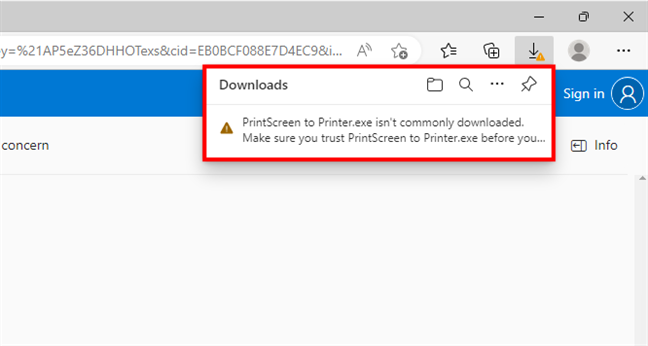
來自 Microsoft Edge 中 SmartScreen 的通知
如果您正在訪問的網站看起來可疑,Microsoft Edge 中的 SmartScreen 會顯示一條消息,指出:“這可能不是你想要的網站。”
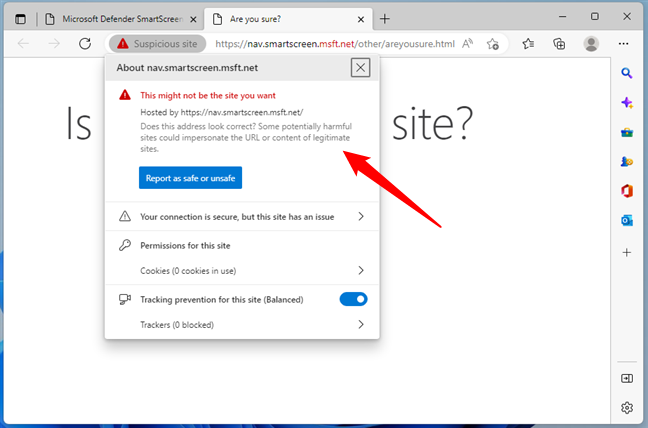
SmartScreen 識別了一個可疑站點
如果你訪問的網站已知存在網絡釣魚或託管惡意軟件,Microsoft Edge 會阻止它加載並提醒你前面的危險告訴您“此站點已被報告為不安全。”
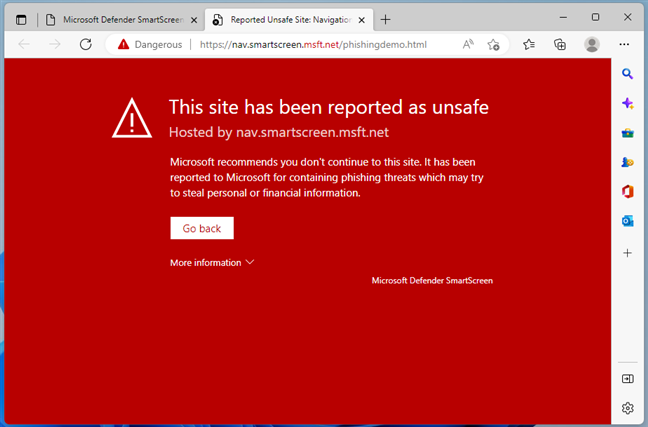
此站點已被報告為不安全
在 Windows 10 和 Windows 11 中,當當您嘗試從 Internet 下載 Microsoft 認為可能不需要的文件時,SmartScreen 篩選器會阻止它並告訴您“[該文件] 已被 Microsoft Defender SmartScreen 作為可能不需要的應用程序阻止。”
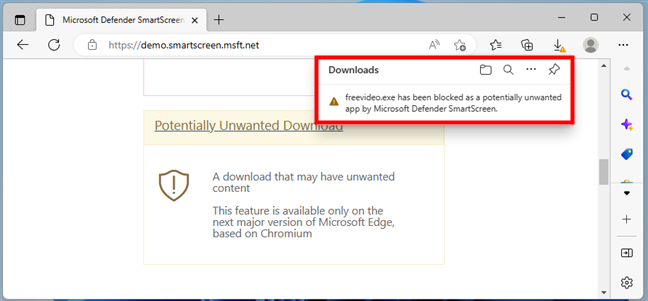
SmartScreen 檢測可能不需要的應用程序
此外,如果確定某個文件是惡意文件,SmartScreen 篩選器會阻止它並讓您知道“該應用程序可能會損壞您的設備。敏感的個人數據也可能面臨風險。”

該應用程序可能會損壞您的設備。敏感的個人數據也可能存在風險。
如果您知道被 Microsoft Defender SmartScreen 阻止的文件是安全的並且您想運行它嗎?請閱讀下一節了解詳細信息:
如何繞過 SmartScreen 過濾器以在 Windows 中下載和運行文件,即使它們被認為有風險
如何在 Microsoft Edge 中下載 SmartScreen 阻止的文件
Windows 的 SmartScreen 可能會阻止您下載不會危害您計算機的合法文件。如果您想下載並使用該文件,您會怎麼做文件?
如果 SmartScreen 干預 Microsoft Edge,提醒您要下載的文件不安全或沒有多少人下載,但您仍然想要它,請單擊或點擊三點按鈕 (…)在“下載”提示中,然後在顯示的菜單中選擇“保留”。
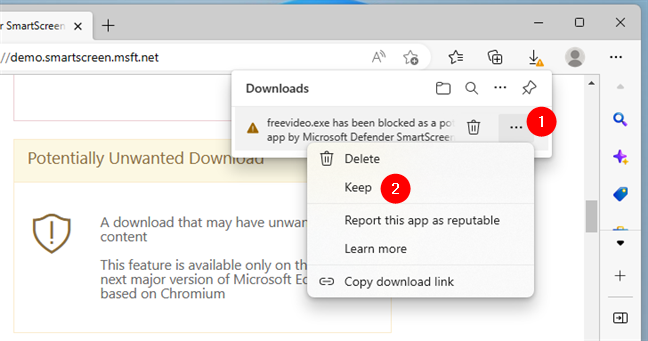
選擇保留文件,即使 SmartScreen 認為它不安全
然後,在下一個提示中,Microsoft Defender SmartScreen 會向您提供有關阻止該文件的原因的詳細信息文件,選擇保留[文件]。
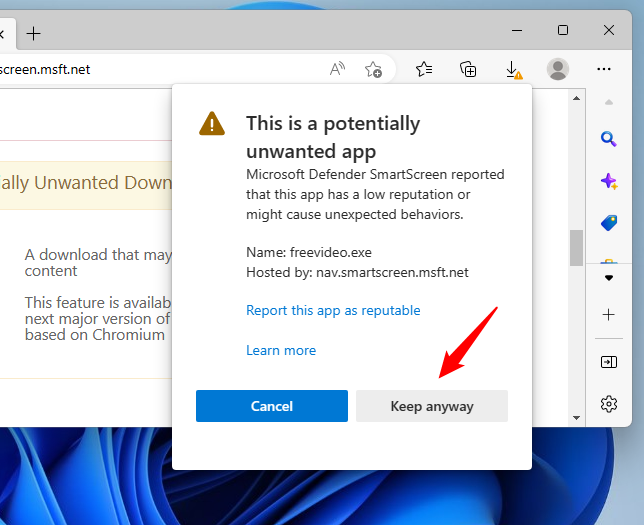
單擊仍然保留以繞過 SmartScreen
然後,您可以像往常一樣處理該文件:將其保存在您的計算機上,運行它,移動它,等
如何運行被 Microsoft Defender SmartScreen 阻止的文件
在其他情況下,SmartScreen 會阻止您計算機上要運行的文件,說它是惡意的或可疑的。如果你確定情況並非如此並且文件是安全的,你也可以繞過 Microsoft Defender 的 SmartScreen 停止標誌:
當 SmartScreen 過濾器對話框在你的屏幕上打開時,單擊或點擊“更多信息”。
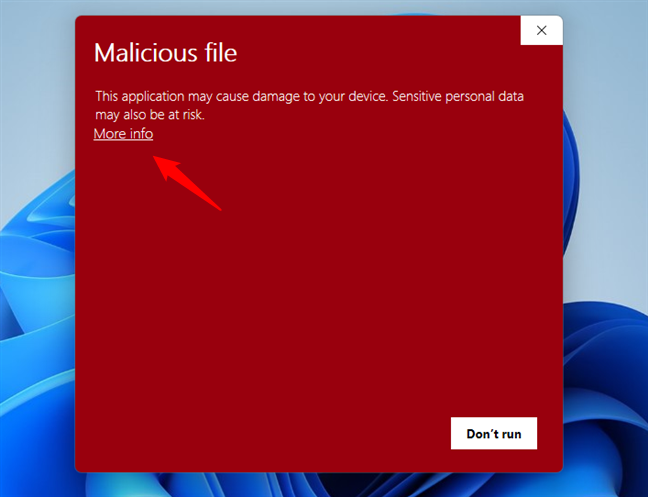
選擇SmartScreen 警告框中的更多信息
然後,單擊或點擊“仍然運行”。
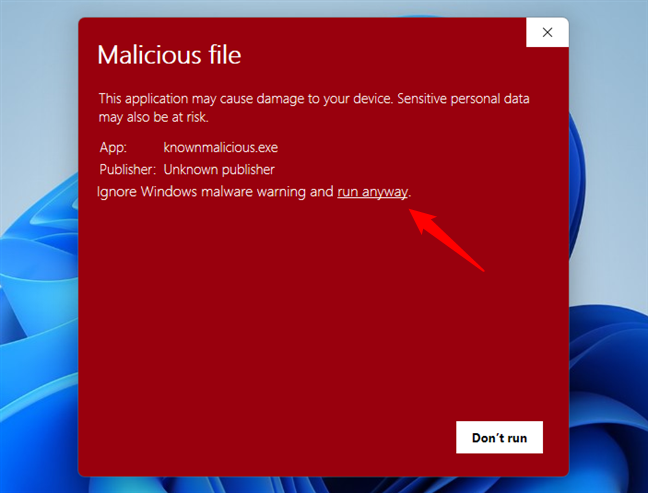
點擊仍然運行以執行被SmartScreen阻止的文件
…即使您下載的文件也會啟動Windows 的 SmartScreen 過濾器認為它不安全。
注意:雖然我們不推薦它,但您可以在 Windows 11 和 Windows 10 中永久禁用 Microsoft Defender SmartScreen 過濾器。有關說明關於如何做到這一點,請按照本專門教程中的步驟操作:3 種禁用 SmartScreen 的方法篩選器或 Windows Defender SmartScreen。
您覺得 Microsoft Defender SmartScreen 有用嗎?
如您所知,SmartScreen 篩選器是一項出色的安全功能,可以幫助您避開有風險的網站和您可能想從 Internet 下載的文件。你是否同意這種說法?如果您對 SmartScreen 過濾器有任何疑問或問題,請隨時在下方發表評論。